Quel éditeur vidéo correspond à votre vision ?

Dans le monde trépidant de la création de contenu vidéo, où chaque image compte et où chaque seconde permet de captiver votre public, la recherche du logiciel de montage vidéo parfait devient primordiale. 🎞️ Imaginez avoir le pouvoir de tisser des récits, d'assembler des scènes et d'orchestrer les émotions, le tout à portée de main. Avec le bon outil, ce n'est pas seulement une possibilité ; c'est votre nouvelle réalité. Bienvenue dans notre guide complet, dans lequel nous analysons les géants du montage vidéo (Adobe Premiere Pro, Final Cut Pro X et DaVinci Resolve) pour vous apporter les connaissances dont vous avez besoin pour prendre une décision éclairée. Mais il ne s'agit pas seulement de spécifications et de statistiques ; il s'agit de trouver l'âme sœur pour votre vision créative.
Vous demandez-vous quel logiciel peut réellement suivre votre rythme créatif ou quel logiciel peut donner vie à vos aspirations cinématographiques ? 🤔 Vous êtes sur le point de découvrir un monde où la complexité rencontre la créativité et où la fonctionnalité fait la part belle à la flexibilité. Ce guide n'est pas qu'un simple récapitulatif ; c'est une carte au trésor de votre allié idéal en matière de montage vidéo. Nous explorerons les nuances de chaque programme pour vous aider à vous y retrouver et à vous concentrer sur ce qui compte le plus : raconter votre histoire avec précision et élégance. Alors, plongeons-nous dans le vif du sujet et découvrons les secrets des meilleurs éditeurs vidéo du marché, car votre prochain projet ne mérite rien de moins que l'excellence. 🌟
1. Adobe Premiere Pro : un guide complet

Adobe Premiere Pro est une référence dans le monde du montage vidéo. Que vous soyez un cinéaste en herbe ou un professionnel chevronné, ce logiciel a quelque chose à offrir à tout le monde. Examinons les fonctionnalités qui font d'Adobe Premiere Pro un choix de premier plan pour les éditeurs vidéo, notamment les différents plans d'abonnement disponibles.
Caractéristiques qui distinguent Adobe Premiere Pro
- Édition basée sur la chronologie: la chronologie de Premiere Pro est au cœur de votre projet. Il offre une interface intuitive et flexible qui vous permet de superposer et de synchroniser facilement différents clips. Vous pouvez ajuster la séquence de vos séquences à l'aide de simples actions de glisser-déposer et affiner vos montages avec précision.
- Prise en charge des formats étendus: L'une des plus grandes forces du logiciel est sa capacité à gérer presque tous les formats vidéo que vous lui proposez. Cette polyvalence vous permet de travailler avec des images provenant de smartphones, d'appareils photo haut de gamme et de tout ce qui se trouve entre les deux sans vous soucier des problèmes de compatibilité.
- Workflow intégré: Si vous utilisez déjà d'autres applications Adobe, telles qu'After Effects pour les animations graphiques ou Adobe Audition pour le montage audio avancé, vous apprécierez l'intégration fluide de Premiere Pro. Cette synergie vous permet d'envoyer et de recevoir vos projets sans jamais quitter l'écosystème Adobe.
- Édition audio avancée: Premiere Pro n'excelle pas uniquement dans le domaine de la vidéo. Il est également doté d'outils intégrés robustes pour le montage audio et le mixage, garantissant que le son de votre projet est aussi raffiné que ses visuels.
- Montage VR: Les contenus de réalité virtuelle devenant de plus en plus courants, il est crucial de pouvoir éditer et produire des séquences VR. Premiere Pro propose des outils spécialisés pour immerger votre public dans vos créations à 360 degrés.
Pour en savoir plus sur les fonctionnalités d'Adobe Premiere Pro, cliquez ici.
Plans d'abonnement à Adobe Premiere Pro
Adobe Premiere Pro propose une variété de plans d'abonnement adaptés aux besoins des différents utilisateurs. Voici une comparaison rapide :
Pour obtenir des informations détaillées sur les prix et pour voir quel forfait vous convient le mieux, consultez le page de tarification officielle d'Adobe Premiere Pro.
Premiers pas avec Adobe Premiere Pro
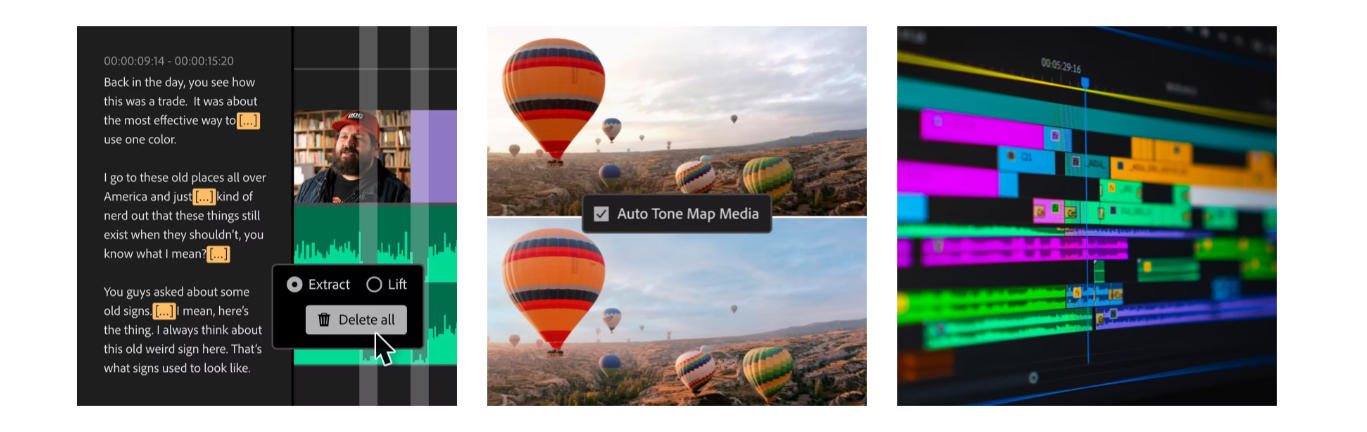
Débuter votre projet avec Adobe Premiere Pro est très simple :
- Lancez le logiciel et créez un nouveau projet ou ouvrez-en un existant.
- Importez vos images en faisant glisser et en déposant des fichiers dans le panneau du projet.
- Commencez votre parcours de montage en faisant glisser les clips sur la timeline, où vous pouvez les couper, les découper et les séquencer à votre guise.
- Améliorez votre vidéo à l'aide de transitions, d'effets et de titres disponibles dans le panneau Effets.
- Ajustez votre son en vous assurant que les niveaux sont équilibrés et que les effets sont appliqués selon les besoins.
- Une fois que vous êtes satisfait de votre chef-d'œuvre, exportez votre vidéo via Fichier > Exporter > Médias et choisissez les paramètres souhaités pour votre produit final.
Résolution des problèmes courants
- Performances lentes ou pannes: si Premiere Pro ne fonctionne pas aussi bien que prévu, essayez d'augmenter l'allocation de mémoire dans les préférences du logiciel. La mise à jour de vos pilotes graphiques et la suppression du cache de l'application peuvent également contribuer à améliorer les performances.
- Désynchronisation audio et vidéo: un problème courant qui peut survenir lors du montage est la désynchronisation du son et de la vidéo. Pour résoudre ce problème, assurez-vous que la fréquence d'images de votre vidéo correspond aux paramètres de séquence définis dans Premiere Pro.
💡 Conseils de pro pour une meilleure expérience d'édition
- La maîtrise des raccourcis clavier peut considérablement accélérer votre processus d'édition. Voici un liste pratique pour vous aider à démarrer.
- Personnalisez votre espace de travail en personnalisant la mise en page en fonction de votre style d'édition, ce qui peut vous aider à travailler plus efficacement.
- Il est crucial de sauvegarder régulièrement votre projet. Il s'agit d'une étape simple qui permet d'éviter le chagrin lié à la perte de données.
2. Final Cut Pro X : le rêve d'un éditeur

Final Cut Pro X constitue un choix incontournable pour les monteurs vidéo professionnels, en particulier ceux qui font partie de l'écosystème Apple. Le logiciel dispose d'un ensemble unique de fonctionnalités destinées aux utilisateurs novices et professionnels, rationalisant le processus d'édition grâce à ses outils innovants. Explorons ce qui fait de Final Cut Pro X une suite de montage incontournable et comment elle se compare aux autres standards du secteur.
Caractéristiques uniques de Final Cut Pro X
- Chronologie magnétique: Au cœur de la philosophie de montage de Final Cut Pro X se trouve la chronologie magnétique, qui fournit un canevas flexible qui élimine les contraintes de montage habituelles liées aux pistes. Cette fonctionnalité permet de réorganiser plus facilement les clips sans risque de problèmes de synchronisation ou de collision de clips.
- Clips composés: Simplifiez votre chronologie avec Compound Clips. Cette fonctionnalité vous permet de regrouper un ensemble de clips en un seul package, ce qui facilite le déplacement de sections de votre projet sans perturber le montage.
- Édition multicam: Final Cut Pro X excelle dans le montage multicam, vous permettant de synchroniser automatiquement jusqu'à 64 angles de vidéo à l'aide de formes d'onde audio, de timecode ou de marqueurs. L'éditeur d'angle vous offre une vue complète et un contrôle de votre projet multicam.
- Étalonnage des couleurs avancé: Avec Final Cut Pro X, vous avez accès à des outils professionnels d'étalonnage des couleurs qui peuvent améliorer l'apparence de votre projet. Le logiciel comprend un tableau de couleurs, des roues chromatiques et d'autres fonctionnalités de correction des couleurs pour obtenir une esthétique parfaite.
- Montage vidéo à 360°: Alors que les vidéos immersives gagnent en popularité, Final Cut Pro X vous assure d'être prêt grâce à ses fonctionnalités de montage vidéo à 360°. Vous pouvez assembler, modifier et vous assurer que votre contenu à 360 degrés est prêt à être exploré par les spectateurs.
Pour ceux qui souhaitent en savoir plus sur les fonctionnalités de Final Cut Pro X, cliquez ici.
Options d'achat de Final Cut Pro X
Final Cut Pro X est disponible via un achat unique, qui inclut toutes les futures mises à jour. Contrairement aux modèles par abonnement, cela signifie que vous avez un accès complet au logiciel après un seul paiement. Voici une liste des options d'achat disponibles :
Pour obtenir les derniers détails sur les prix et pour voir quelle option d'achat vous convient le mieux, consultez le page de tarification officielle de Final Cut Pro X.
Premiers pas avec Final Cut Pro X
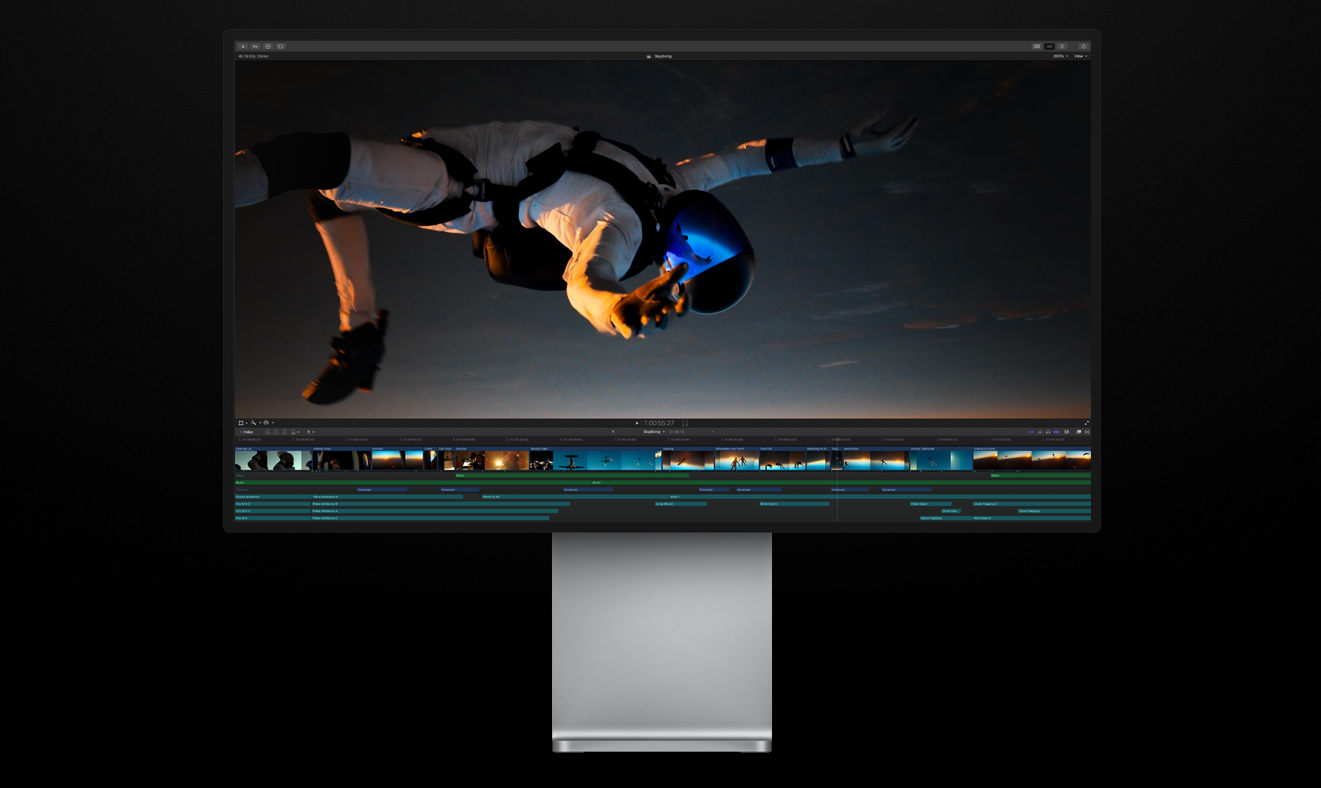
Vous pouvez vous lancer dans le montage avec Final Cut Pro X de manière intuitive :
- Ouvrez le logiciel et commencez un nouveau projet ou poursuivez avec un projet existant.
- Importez vos fichiers multimédia sans effort en utilisant le bouton Importer ou en faisant glisser les fichiers directement dans le navigateur.
- La chronologie magnétique est votre terrain de jeu pour organiser des clips, ce qui vous permet d'expérimenter facilement votre structure narrative.
- Améliorez vos images grâce à une variété d'effets et de transitions disponibles dans le navigateur d'effets.
- Plongez dans l'étalonnage des couleurs à l'aide du Color Board ou des Color Wheels pour parfaire l'apparence de vos vidéos.
- Lorsque votre projet est peaufiné et prêt, partagez votre création en cliquant sur le bouton Partager et en sélectionnant le format qui convient à vos besoins de distribution.
Conseils de dépannage pour Final Cut Pro X
- Final Cut Pro X ne démarre pas: Si vous rencontrez des problèmes lors du lancement de l'application, essayez de réinitialiser vos préférences en maintenant la touche Commande + Option enfoncée pendant le démarrage de Final Cut Pro X.
- Fichiers ou supports manquants: S'il vous manque des clips, vous pouvez facilement relier le contenu multimédia en cliquant avec le bouton droit de la souris sur le clip et en sélectionnant « Relier les fichiers ».
💡 Conseils supplémentaires pour un flux de travail rationalisé
- Tirez parti de la puissance des mots clés et des collections intelligentes pour organiser efficacement vos médias.
- Essayez différentes prises à l'aide de la fonction Auditions, qui vous permet d'échanger des clips dans la chronologie et de choisir celui qui convient le mieux.
3. DaVinci Resolve : le logiciel de post-production tout-en-un
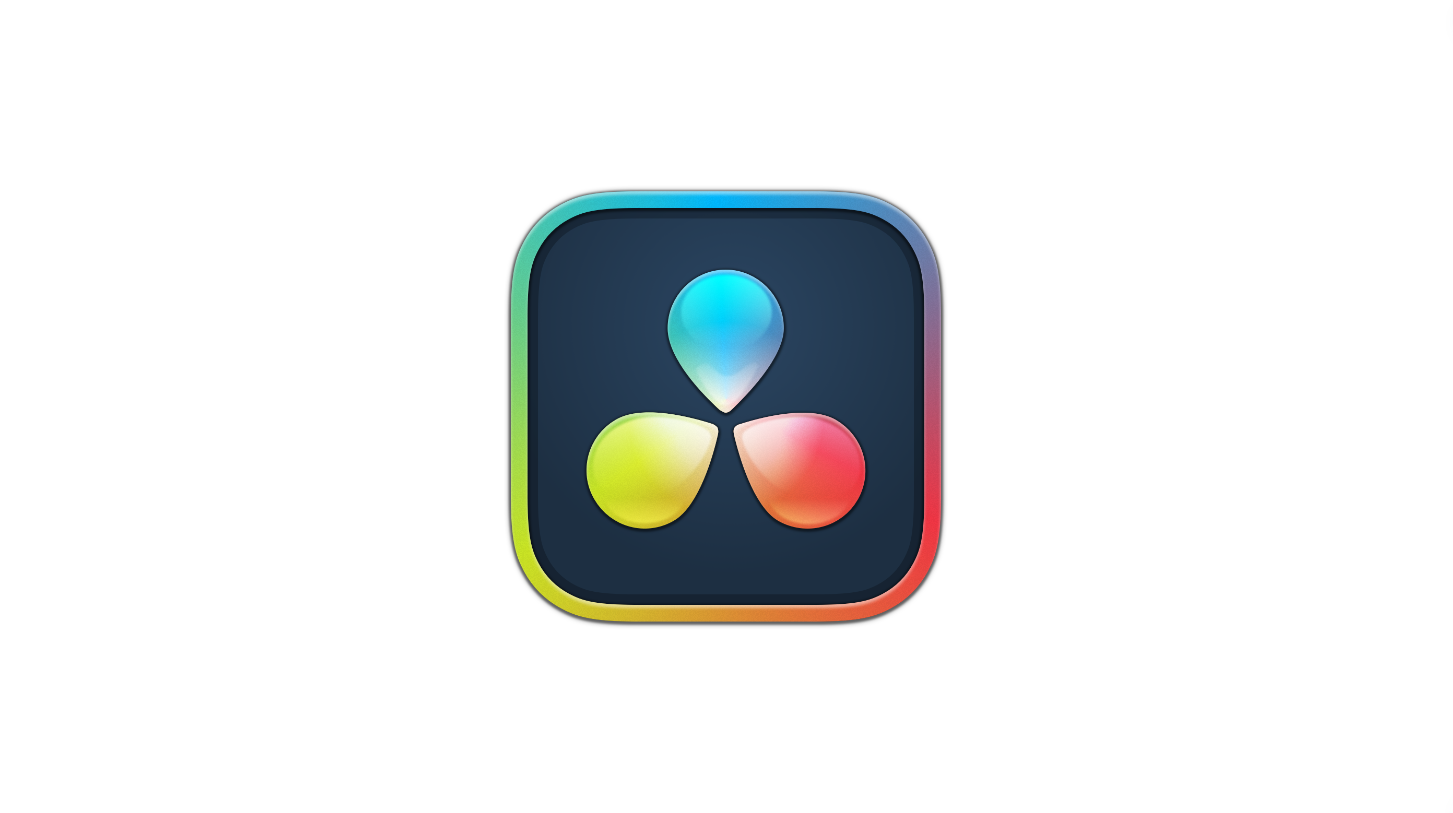
DaVinci Resolve propose une suite complète d'outils professionnels pour le montage vidéo, la correction des couleurs, les effets visuels et la post-production audio, le tout dans une seule application. Cela en fait une option intéressante pour ceux qui cherchent à gérer l'ensemble de leur flux de travail en un seul endroit. Examinons les caractéristiques qui font de DaVinci Resolve un concurrent redoutable dans le paysage de la post-production.
Fonctionnalités complètes de DaVinci Resolve
- Chronologie double: La fonction innovante Dual Timeline de DaVinci Resolve permet aux éditeurs de parcourir l'intégralité de leur montage et de zoomer simultanément sur des détails spécifiques, ce qui accélère considérablement le processus de montage.
- Correction des couleurs: Doté d'outils d'étalonnage des couleurs de pointe, DaVinci Resolve offre un niveau de contrôle inégalé sur les couleurs de votre projet, garantissant ainsi à votre produit final un aspect exactement comme prévu.
- Effets visuels de fusion: Avec Fusion, DaVinci Resolve fournit une puissante suite d'effets visuels qui vous permet de créer des effets et des animations complexes directement dans l'application, éliminant ainsi le recours à un logiciel d'effets visuels externe.
- Système audio Fairlight: DaVinci Resolve inclut également Fairlight, une station de travail audio numérique professionnelle dotée d'un mixeur complet, d'un égaliseur et d'un traitement dynamique, d'un montage audio, d'outils ADR, d'une bibliothèque de sons, etc.
- Collaboration: La particularité de DaVinci Resolve réside dans ses outils de collaboration qui permettent à plusieurs utilisateurs de travailler simultanément sur le même projet, une aubaine pour les grandes équipes et les projets complexes.
Pour ceux qui souhaitent approfondir les fonctionnalités de DaVinci Resolve, cliquez ici.
Comparaison des versions de DaVinci Resolve
DaVinci Resolve propose une version gratuite robuste et une version Studio payante riche en fonctionnalités. La version gratuite est étonnamment complète, tandis que la version Studio s'adresse aux professionnels qui ont besoin de fonctionnalités d'édition avancées. Vous trouverez ci-dessous une comparaison détaillée de ce que chaque version propose :
Pour une comparaison détaillée des versions gratuite et Studio, et pour choisir celle qui convient le mieux à vos besoins, consultez le page de comparaison officielle de DaVinci Resolve.
Premiers pas avec DaVinci Resolve
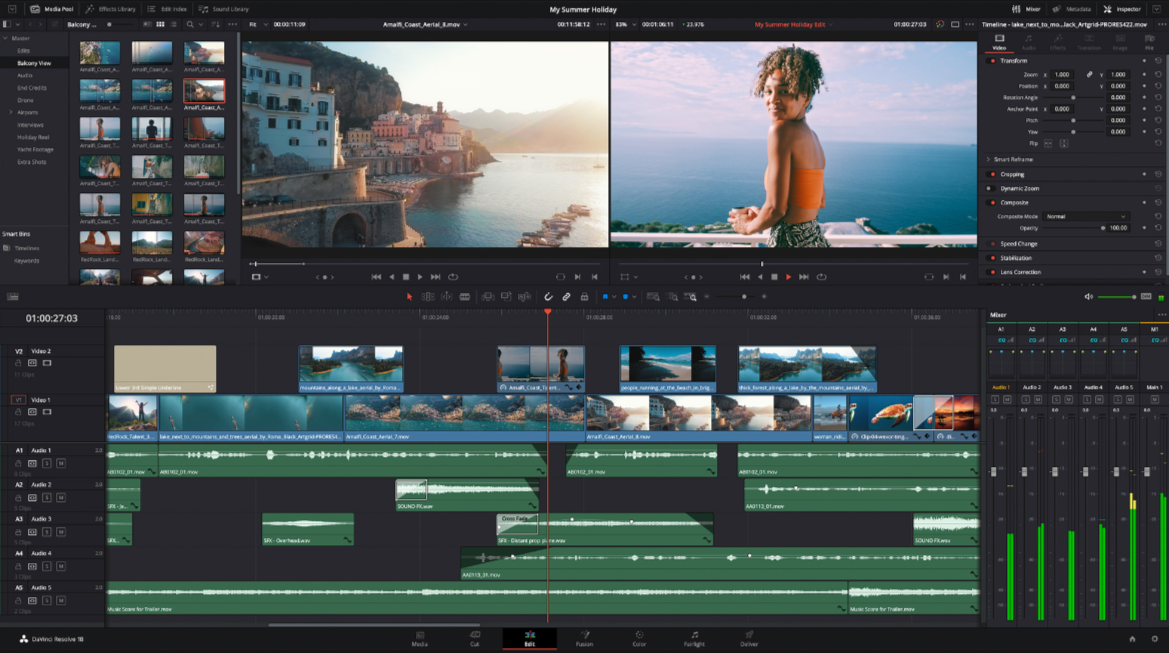
Le démarrage de votre projet dans DaVinci Resolve est un processus simple :
- Lancez DaVinci Resolve et démarrez un nouveau projet ou ouvrez-en un existant.
- Importez facilement vos médias via la page Médias.
- Assemblez et modifiez vos clips sur la page d'édition, en utilisant la double chronologie pour plus d'efficacité.
- Accédez à la page Couleurs pour bénéficier d'un étalonnage et d'une correction complets des couleurs.
- Créez des effets visuels époustouflants sur la page Fusion sans quitter le logiciel.
- Mixez et masterisez l'audio de votre projet sur la page Fairlight.
- Livrez votre projet fini à l'aide de la page Livrer, qui propose un large éventail d'options de format et de codec.
Conseils de dépannage pour DaVinci Resolve
- Problèmes de performances ou pannes: Assurez-vous que vous utilisez la dernière version de DaVinci Resolve, optimisez votre contenu multimédia si nécessaire et vérifiez que votre matériel répond à la configuration logicielle requise.
- Erreurs de rendu: Si vous rencontrez des erreurs lors du rendu, vérifiez s'il n'y a pas de fichiers multimédia corrompus, envisagez de réduire la résolution du rendu ou effectuez le rendu de votre projet en sections plus petites.
💡 Conseils de pro pour améliorer votre expérience DaVinci Resolve
- Personnalisez vos raccourcis clavier pour qu'ils reflètent ceux des autres logiciels de montage avec lesquels vous êtes à l'aise, afin de faciliter la transition.
- Tirez pleinement parti des didacticiels intégrés pour maîtriser les fonctionnalités avancées et améliorer vos compétences en matière de montage.
Trouvez votre partenaire de montage vidéo

Lorsqu'il s'agit de découper, de découper et de peaufiner vos projets vidéo, la recherche du logiciel de montage parfait peut sembler intimidante. Mais n'ayez crainte ! Que vous soyez attiré par la riche gamme de fonctionnalités d'Adobe Premiere Pro et la synergie des familles Adobe, par le design élégant de Final Cut Pro X et son attrait unique, ou par les prouesses globales de DaVinci Resolve en matière de post-production, il existe un acolyte fiable pour chaque type de créateur.
Notre guide vous a présenté les fonctionnalités les plus remarquables, les modèles de tarification et des conseils de démarrage pour chaque option. Grâce à de nombreux conseils de dépannage et à quelques conseils de pro, vous êtes prêt à relever tous les défis d'édition qui se présentent à vous. N'oubliez pas que le véritable enchantement du montage vidéo ne réside pas seulement dans le logiciel que vous choisissez, mais aussi dans les histoires que vous racontez et dans le plaisir que vous prenez en cours de route. Alors, choisissez l'éditeur de votre choix, laissez libre cours à votre créativité et laissez la magie de la vidéo opérer ! 🧙🏻 ♂️✨



